Jak rejestrować zapisy VAT?
Rejestrowanie zapisów VAT to ważny element zarządzania finansami w każdej firmie. W większości przypadków księgowanie do rejestru VAT odbywa się równocześnie z księgowaniem do innych ewidencji podatkowych, takich jak Księga Przychodów i Rozchodów. Niemniej jednak, czasem zachodzi potrzeba zaksięgowania pewnych dokumentów bezpośrednio w rejestrze VAT.
Jak dodać nową pozycję do rejestru VAT?
W programie Wapro Kaper wprowadzanie nowych pozycji do rejestru VAT jest możliwe po wybraniu odpowiedniego rejestru w menu VAT | Rejestry VAT i kliknięciu przycisku Dodaj (klawisz Ins).
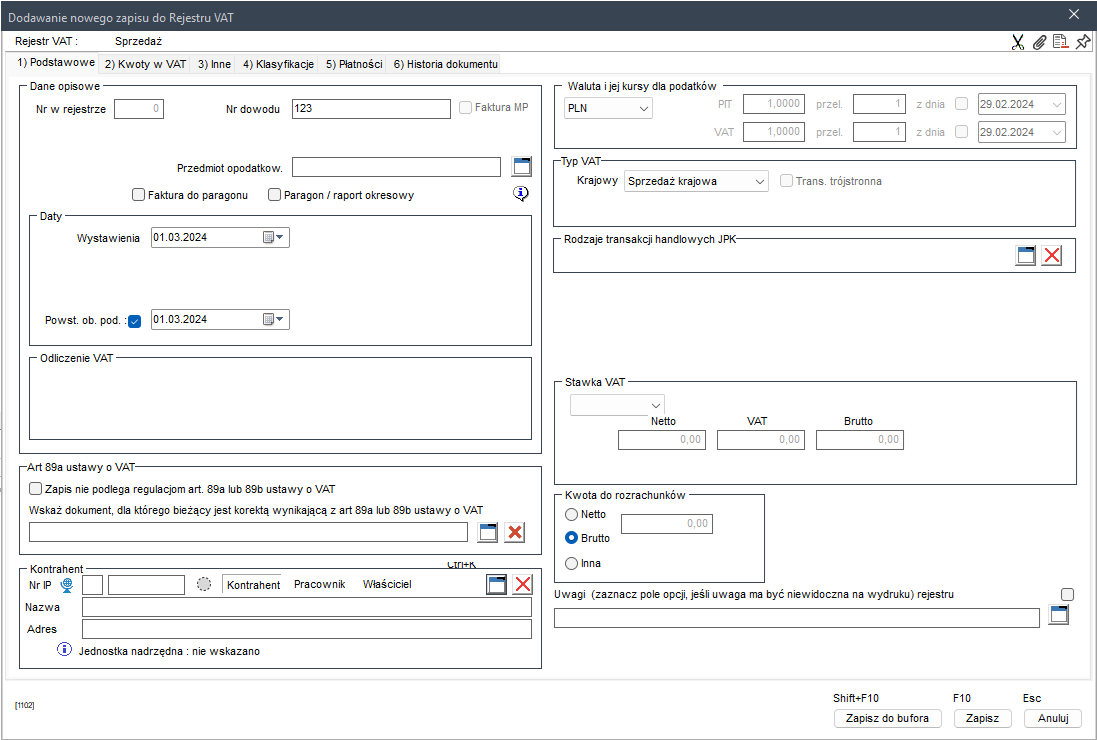
Na zakładce Podstawowe użytkownik powinien wypełnić dane w polach:
- Nr w rejestrze - kolejny numer w rejestrze VAT. Numery nadawane są w momencie wprowadzania dokumentu do bazy. Może się zdarzyć, że kolejność wprowadzania dokumentów nie jest zgodna z kolejnością, w jakiej dokumenty te powinny znaleźć się w rejestrze VAT. W tej sytuacji podczas tworzenia rejestru VAT (na potrzeby wydruku bądź przy podglądzie rejestru za bieżący okres) numery te są aktualizowane automatycznie. Aby ponownie nie numerować zapisów w danym rejestrze, należy usunąć zaznaczenie w polu Automatyczna renumeracja zapisów przy aktualizacji rejestru z formatki konfiguracji rejestru VAT.
W przypadku dokumentów rozliczanych metodą kasową może zdarzyć się, że ten sam dokument VAT pojawia się w rejestrach VAT kilkukrotnie – w zależności od tego, w jakich częściach była regulowana za niego należność. W związku z tym taki dokument może również posiadać kilka numerów w rejestrze VAT, co powoduje, że na formatce pojawia się tabela z numerami pozycji w rejestrach VAT oraz datami, które im odpowiadają.
W przypadku zapisów podlegających tzw. odwrotnemu obciążeniu VAT pole numeru w rejestrze VAT wygląda inaczej. Zapisy takie z reguły występują zarówno w rejestrze VAT naliczonego, jak i w rejestrze VAT należnego. W ogólnym przypadku – w różnych miesiącach. Z tego powodu dokumenty te muszą posiadać oddzielną (podwójną) numerację dla obu tych rejestrów.
Numery w tym polu są aktualizowane po uaktualnieniu zawartości rejestru VAT. Wprowadzenie samego rozliczenia dokumentu nie spowoduje, że w tabeli tej pojawi się nowa pozycja numeru rejestru. Widoczna ona będzie dopiero po utworzeniu rejestru VAT – bądź to poprzez jego wydruk lub wybranie opcji Rejestr za bieżący okres (klawisze Ctrl+Y).
Pola numerów zapisów w rejestrze można edytować pod warunkiem zaznaczenia pola Pokazuj pole edycji numeru zapisu w KPiR, ewidencjach i rejestrze VAT w kontekście udziałowca, w widoku Administracja | Działanie i wygląd programu.
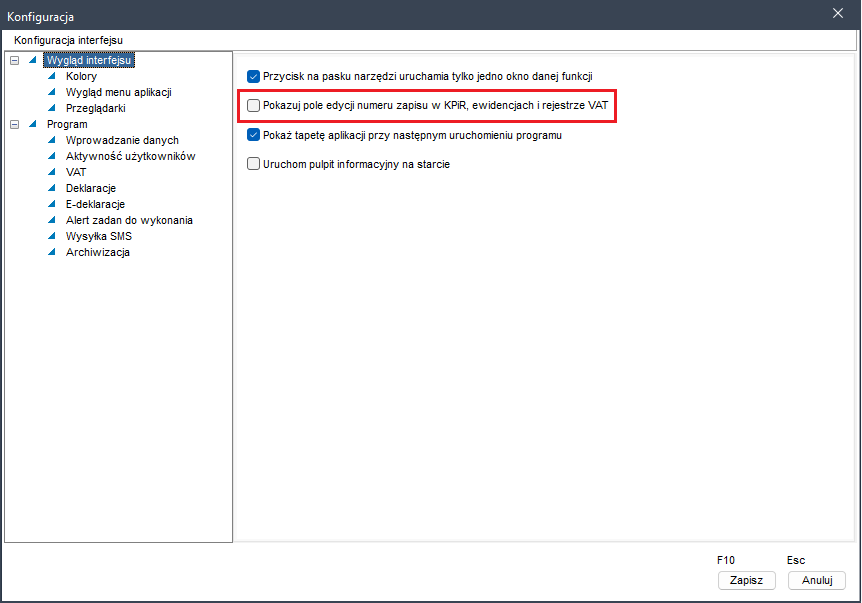
Nie dotyczy to zapisów rozliczanych metodą kasową, gdzie numer jest automatycznie nadawany przez program.
Jeśli użytkownik próbuje wydrukować rejestr za aktualny okres, a w okresie tym istnieje miesiąc zablokowany, program drukuje zawartość rejestru sprzed zablokowania rejestru. Moment, w jakim rejestr jest aktualny oraz osobę, która tej aktualizacji dokonała można znaleźć na formatce konfiguracji danego rejestru VAT.
Numer dowodu księgowego - numer faktury lub innego dowodu podlegającego księgowaniu.
Data wystawienia dokumentu - data własna dokumentu, np. faktury VAT. Przy fakturach zakupu ta data nie ma wpływu na moment odliczenia podatku VAT naliczonego, natomiast w przypadku dokumentu sprzedaży jest to data powstania obowiązku podatkowego.
Data otrzymania dokumentu - dotyczy tylko rejestrów podatku VAT naliczonego i jest datą, wg której będzie ustalany termin odliczenia podatku VAT naliczonego na tym dokumencie. W przypadku księgowania dokumentu sprzedaży pole to jest nieaktywne.
Typ odliczenia VAT - rodzaj odliczenia VAT, który ma znaczenie tylko dla dokumentów zakupu.
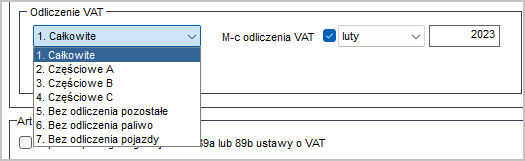
Typy odliczenia VAT:
Całkowite – dotyczy nabyć towarów i usług przeznaczonych wyłącznie do działalności gospodarczej, w tym wyłącznie do sprzedaży opodatkowanej,
Do odliczenia = Podatek naliczony * 100%
Częściowe A – dotyczy nabyć towarów i usług przeznaczonych wyłącznie do działalności gospodarczej, zarówno do sprzedaży opodatkowanej, jak i zwolnionej,
Do odliczenia = Podatek naliczony * Odliczenie zakupów pozostałych (%)
Częściowe B - dotyczy nabyć przeznaczonych zarówno do działalności gospodarczej, w tym wyłącznie sprzedaży opodatkowanej, jak i działalności innej niż działalność gospodarcza z wyjątkiem celów osobistych (art. 86 ust. 2a ustawy o VAT),
Do odliczenia = Podatek naliczony * Współczynnik preproporcji (%)
Częściowe C - dotyczy nabyć przeznaczonych zarówno do działalności gospodarczej, w tym sprzedaży opodatkowanej oraz zwolnionej, jak i działalności innej niż działalność gospodarcza z wyjątkiem celów osobistych (art. 86 ust. 2a ustawy o VAT),
Do odliczenia = (Podatek naliczony Współczynnik preproporcji (%)) Odliczenie zakupów pozostałych (%)
Bez odliczenia – dotyczy nabyć towarów i usług, od których podatek VAT nie podlega odliczeniu,
Bez odliczenia - paliwo – dotyczy nabyć paliwa, od których podatek VAT nie podlega odliczeniu,
Bez odliczenia - pojazdy – dotyczy nabyć pojazdów, od których podatek VAT nie podlega odliczeniu.
PodpowiedźObok pola z typami odliczenia VAT znajduje się legenda z dokładnym opisem użytych w polu nazw typu odliczenia VAT. Pozycje listy są numerowane, mają swoją liczbę porządkową. Ułatwia to szybkie wybieranie żądanej pozycji. Jeżeli kursor ustawiony jest na polu listy, w celu wybrania typu odliczenia VAT wystarczy przycisnąć klawisz o liczbie porządkowej odpowiadającej wybieranemu typowi odliczenia VAT. W przypadku księgowania dokumentu sprzedaży, pole to jest nieaktywne.
Miesiąc odliczenia VAT - wg ustawy o podatku VAT podatek naliczony można odliczać w miesiącu otrzymania faktury lub w miesiącu następnym. Pole to pozwala wybrać, w którym miesiącu dostanie odliczony VAT naliczony na księgowanej fakturze. Wybór miesiąca ma również wpływ na to, w którym miesiącu zapis pojawi się w rejestrze VAT. W przypadku księgowania dokumentu sprzedaży, pole to jest nieaktywne.
NIP (kontrahenta) - w programie przyjęto założenie, że każdy kontrahent musi znajdować się w kartotece kontrahentów, dlatego też wpisanie NIP-u spowoduje akcję wyszukiwania w tej kartotece. Procedura wyszukiwana skonstruowana jest w ten sposób, że inne rozmieszczenie kresek w numerze zapisanym w kartotece a inne we wpisywanym numerze na formatce księgowania nie spowoduje nieprawidłowego wyszukania. Podczas wyszukiwania wyświetlana jest uproszczona tabela z kartoteką kontrahentów. W przypadku znalezienia szukanego kontrahenta wystarczy nacisnąć klawisz
Enter, aby dane kontrahenta znalazły się w odpowiednich polach formatki księgowania. Jeżeli kontrahent nie zostanie odnaleziony, wówczas program zaproponuje dopisanie go do kartoteki i wyświetli stosowną formatkę. Tabelę z kartoteką kontrahentów można również wywołać z formatki księgowania w dowolnym momencie, klikając przyciskWybierz(klawiszeCtrl-K).Nazwa (kontrahenta) - jeżeli nie został podany NIP, to można wyszukać kontrahenta, podając jego nazwę. Podczas wpisywania nazwy pojawi się uproszczona tabela z kartoteką kontrahentów.
Adres (kontrahenta) - podobnie jak nazwa zostanie pobrany z kartoteki kontrahentów.
Księgowanie bez VAT - zaznaczenie spowoduje, że zamiast księgować kwoty netto, brutto i VAT będziemy księgować tylko jedną kwotę, która zostanie umieszczona w KPiR. Taki zapis nie będzie umieszczony w żadnym z rejestrów VAT.
Stawka VAT - w większości przypadków księgowanie dokumentu odbywa się w jednej stawce VAT. Należy wybrać właściwą stawkę VAT z listy. Jeżeli na dokumencie jest więcej niż jedna stawka VAT, należy przejść na zakładkę Kwoty w stawkach VAT i wpisać kwoty w odpowiednie pola.
Netto - kwota netto dokumentu. Podczas wpisywania kwoty automatycznie zostaną wypełnione pola z kwotami VAT i brutto.
VAT - kwota VAT dokumentu. Jeżeli po wpisaniu kwoty netto lub brutto okaże się, że na dokumencie jest inna kwota VAT, można tę kwotę skorygować ręcznie.
Brutto - jeżeli nie jest znana wartość netto wówczas można zaksięgować kwotę brutto, a kwoty netto i VAT zostaną wyliczone automatycznie.
Licz VAT - gdy z checkboxu zostanie usunięty znacznik, wpisywanie kwot w polach netto lub brutto nie spowoduje przeliczania w polu VAT. Gdy zostanie zmodyfikowane pole VAT, wówczas zaznaczenie checkboxu zostanie automatycznie zlikwidowane. Ma to znaczenie podczas powtórnego przeglądania lub edycji dokumentu, w którym kwota VAT została ręcznie zmodyfikowana.
Na zakładce Klasyfikacje użytkownik ma możliwość indywidualnego wskazania klasyfikacji dla zapisu do KPiR oraz każdego z zapisów do rejestru VAT poprzez dodawanie ich do wspomnianych dokumentów w tradycyjny sposób. Jeśli jednak zapisy z rejestru VAT mają być sklasyfikowane tak samo jak zapis w księdze, należy najpierw określić klasyfikacje dla dokumentu, a następnie wprowadzać dokumenty do rejestru VAT. Taka kolejność wykonywanych czynności spowoduje skopiowanie klasyfikacji zapisu z księgi do rejestru VAT. Automatyczne przenoszenie klasyfikacji do dokumentów rejestru odbywa się wyłącznie w chwili wprowadzania dokumentów do księgi. Edycja dokumentów wprowadzonych do rejestru nie skutkuje automatycznym przeniesieniem klasyfikacji dokumentu z księgi. w takim wypadku użytkownik może skorzystać z opcji Pobierz klasyfikacje z dokumentu księgi dostępnej na formatce zapisu do rejestru, na zakładce Klasyfikacje.
Użycie tej funkcji spowoduje dodanie do klasyfikacji dokumentu w rejestrze klasyfikacji z dokumentu w KPiR, przy czym istniejące już klasyfikacje dokumentu w rejestrze nie są usuwane. Dzięki tak skonstruowanym procedurom obsługi obu rodzajów dokumentów możliwe jest odrębne klasyfikowanie pozycji VAT i pozycji w księdze (ryczałcie).
W sytuacji, w której użytkownik wprowadza do dokumentu księgi dane dokumentu z rejestru, w trosce o zachowanie spójności danych w bazie na zakładce Podstawowe zapisu do księgi blokowana jest możliwość wyboru kolumny i typu VAT. Odblokowanie obu pól następuje po usunięciu wszystkich dokumentów księgi z przeglądarki dokumentu.
Dokumenty złożone rozliczane są od strony KPiR, tzn. rozliczeniu podlega faktycznie zapis znajdujący się w księdze, a nie poszczególne zapisy w rejestrach VAT, przy czym kwota podlegająca samemu rozliczeniu nie jest tożsama z kwotą figurującą w ewidencjach podatku dochodowego. Dopuszczono rozliczanie dokumentu od strony rejestru. W tym przypadku kwota, jaka widnieje na formatkach towarzyszących procesowi rozliczania jest należnością całego dokumentu, a nie tylko należnością wynikającą pozycji VAT, która jest w danej chwili zaznaczona.
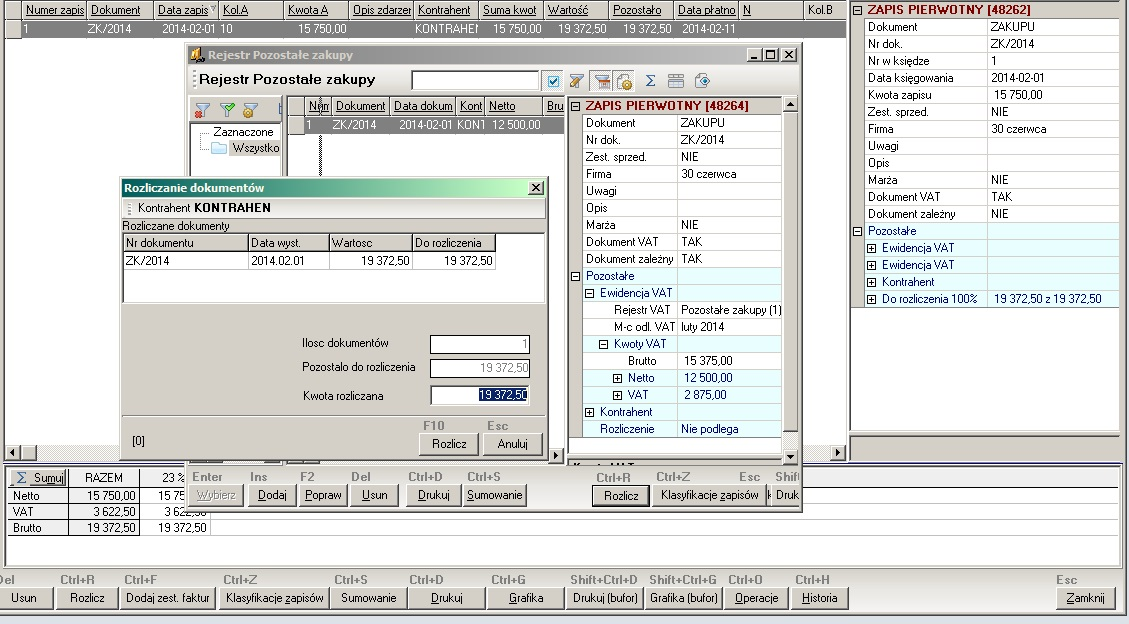
Zmodyfikowano również mechanizm pokazywania dokumentów z księgi w rejestrach VAT. Dotychczas wymagane było, aby wszystkie zaznaczone dokumenty z księgi posiadały swoje odpowiedniki wyłącznie w tym samym rejestrze VAT. Obecnie, jeśli pozycje te znajdują się w różnych rejestrach VAT, program wyświetla okno umożliwiające wybór konkretnego rejestru.
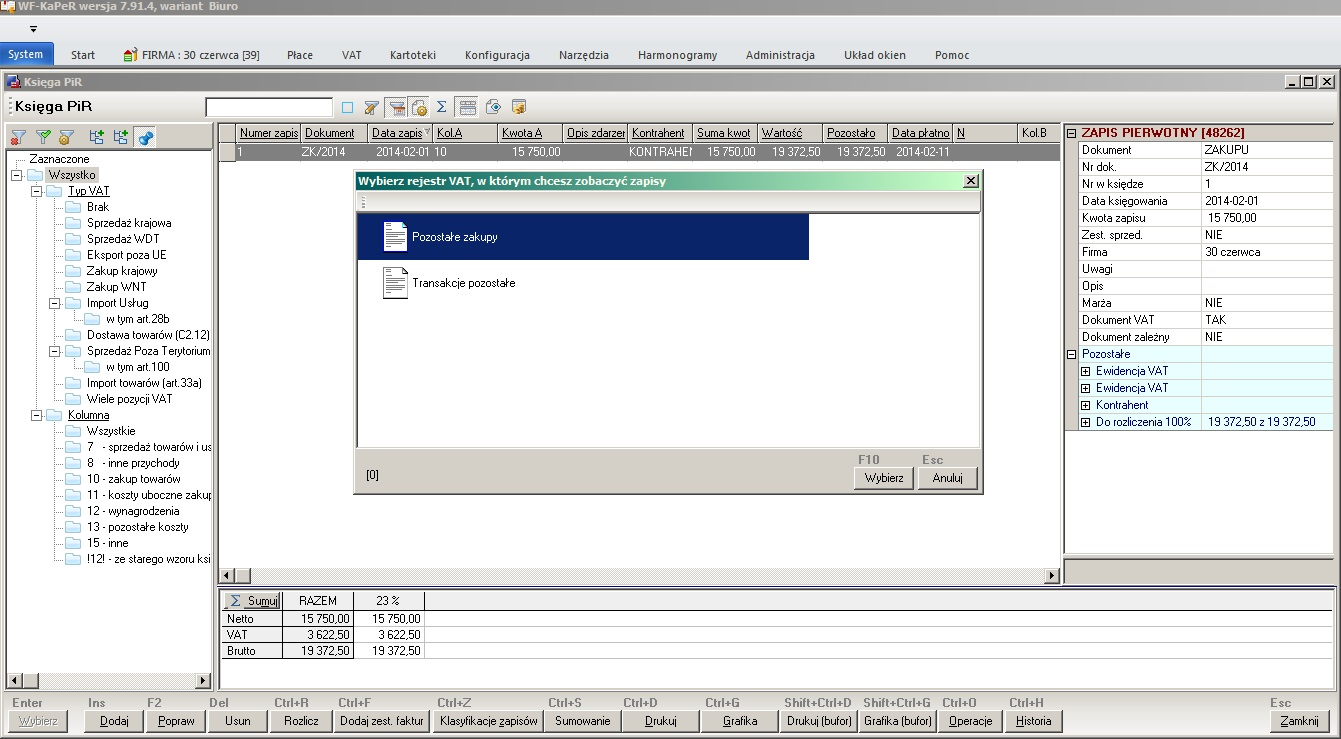
Jak wprowadzić zapis do rejestru sprzedaży VAT marża?
W przypadku wprowadzania zapisu do rejestru sprzedaży VAT marża formatka zapisu jest nieco inna.
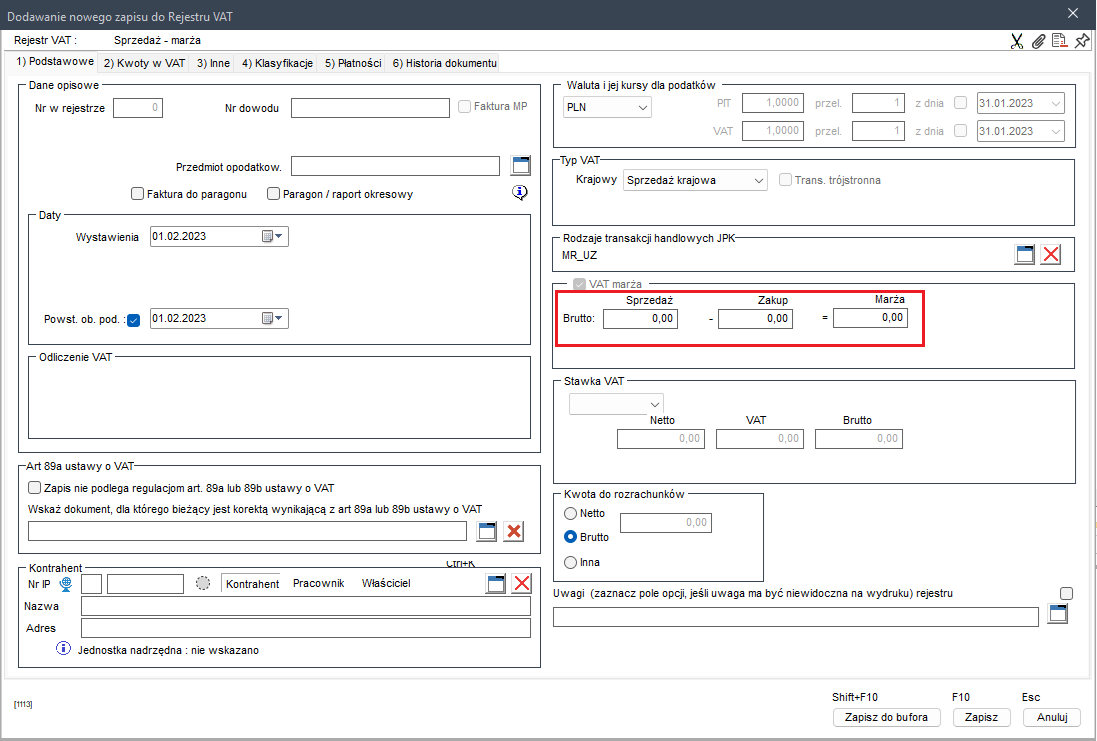
Wprowadzanie dokumentu sprowadza się do wypełnienia kwot brutto sprzedaży, brutto zakupu oraz wybrania stawki VAT. Kwota netto, VAT i brutto zostanie przez program wyliczona automatycznie. Pola tych kwot są jednak dostępne do edycji, gdyby zaszła konieczność ręcznej ich zmiany.